您和您的学生开始使用 Mindomo 所需的所有功能。
将思维导图融入你的工作流程,以改进头脑风暴、战略规划、发散思维、解决问题和决策制定等工作。
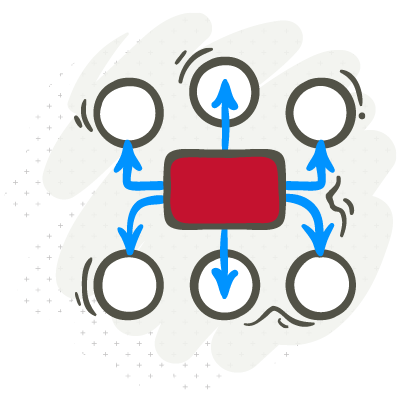
创建思维导图
创建各种类型的地图,并将其制作成演示文稿。
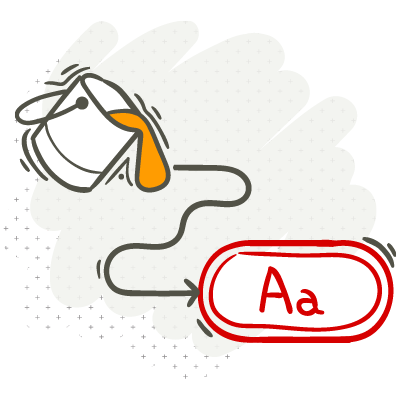
地图造型
包含文本和元素的 "思维导图样式"。
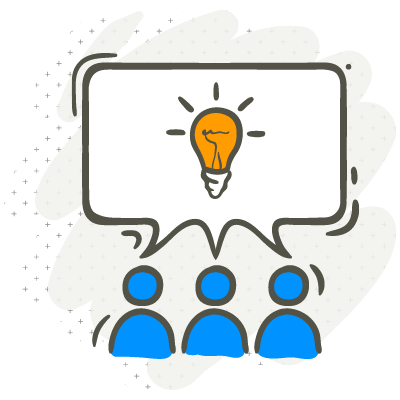
课内合作
鼓励学生之间合作绘制思维导图。
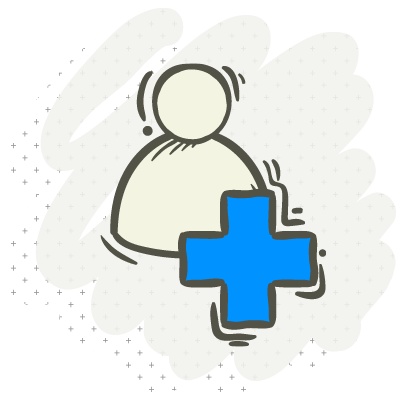
简化注册
方便学生注册,并与您正在使用的工具集成。
轻松构建和展示思维导图
使用单击操作或键盘快捷键构建思维导图,然后将其转化为演示文稿。
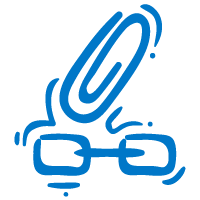
超链接和附件
添加超链接资源、直接在地图上拖放文件、从电脑上传文件或从以前上传的 Mindomo 文件中选择。
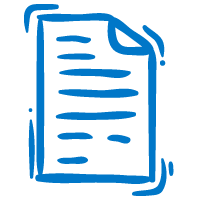
筆記
创建注释,为地图中的主题添加更多文字。
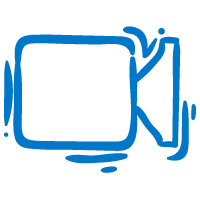
视频
直接从 Mindomo 搜索 YouTube 和 Vimeo 视频,并将其附加到地图上。
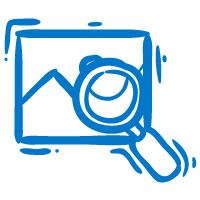
网络图像
直接从地图上搜索网络图片,双击即可将其添加到主题中。
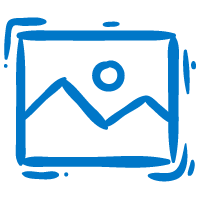
图标和图片库
浏览我们的图库,了解我们团队制作的定制图标。
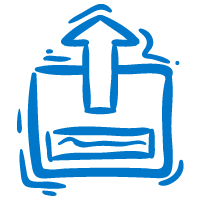
文件和视频上传
从电脑、Google Drive、OneDrive 和 Dropbox 账户添加个人文档和视频。
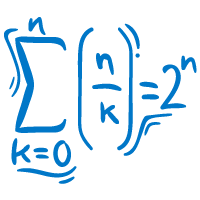
数学公式
使用 LaTeX 标准在 Notes 中写下数学公式。
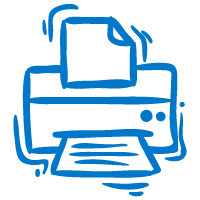
印刷
将思维导图打印为高保真 PDF 文档。
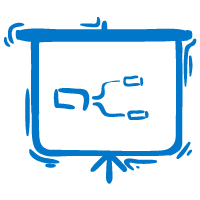
主持人模式
将任何思维导图变成幻灯片演示。
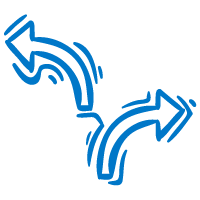
撤销和重做
只需点击一下,即可恢复无意中删除的更改。
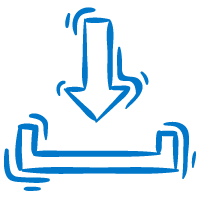
从其他思维导图工具导入
在 Mindomo 中使用其他工具创建的思维导图:MindManager、Freemind、Mindmeister、XMind、SimpleMind、iThoughts 和 Bubbl.us。
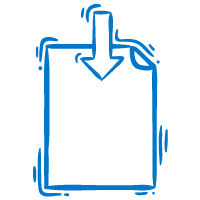
导入文件
从电脑、Google Drive、OneDrive 和 Dropbox 账户导入各种文件,并将其转化为思维导图:txt、opml、xlsx、xls。
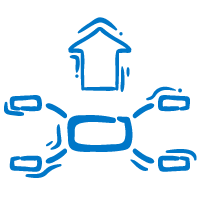
导出地图
在Mindomo之外使用各种格式的思维导图:Mindomo 文件、Mindomo Pack Map、Freemind、MindManager、PDF、DOCX、PPTX、TXT、OPML、MPX、XML、HTML、ZIP 和 PNG。
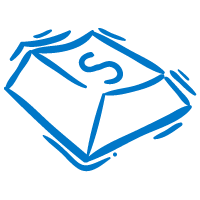
键盘快捷键
用于地图编辑、选择项目、展开/折叠主题、打开面板和导航地图的完整键盘快捷键列表。
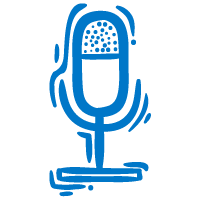
录音
直接从思维导图中录制你的演讲。
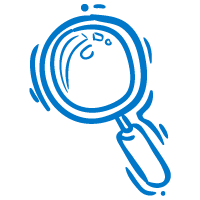
地图搜索
搜索所有 Mindomo 思维导图,包括私人和公共思维导图,以及它们的内容(标题、主题内容、注释、评论)。
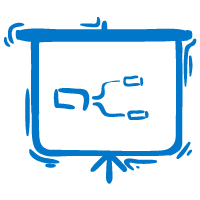
在没有网络连接的情况下进行编辑
即使在断开网络连接的情况下也能在地图上工作,恢复网络连接后,您的更改将被同步。
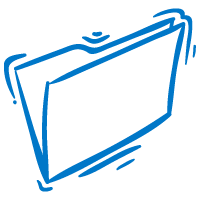
資料夾整理
将地图整理到文件夹中,以简化仪表盘,更有效地管理信息。
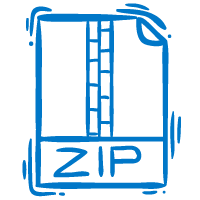
批量下载
在一个 ZIP 文件中下载所有思维导图。
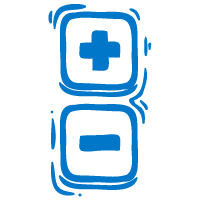
放大和缩小
近距离查看地图,或缩小地图查看更多内容。
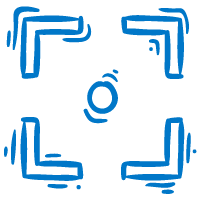
地图居中
只需点击一下,即可跳转到思维导图的核心部分。
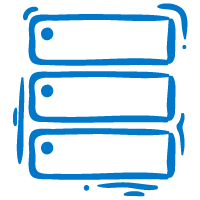
定制存储
根据您想在地图上添加的资源数量,选择存储容量在 1GB 至 15GB 之间的套餐。
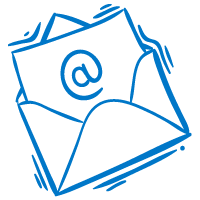
电子邮件支持
周一至周五,东部时间上午 9 点至下午 6 点,可通过电子邮件获得帮助。
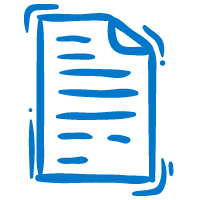
标签
为主题中的单词或短语添加标签,可更轻松地查找特定内容,并在搜索中查看以单个短语为特征的精确匹配。
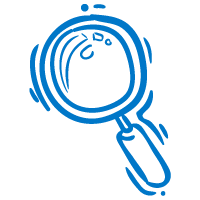
过滤器
插入符号可更好地过滤内容,如果您处理任务,还可按到期日和受让人进行搜索。

全文检索
使用我们的全文搜索功能更快地查找任何文本或注释。使用 In 查找特定思维导图中的内容或搜索所有思维导图。
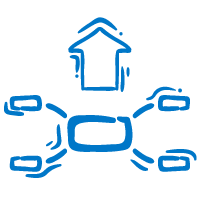
钻孔
使用 "向下钻取 "功能,选择关注单一主题或分支,并隐藏地图的其他部分。
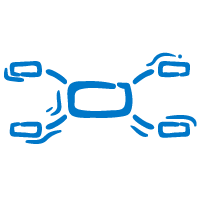
范本
使用模板开始绘制思维导图,并预设具有指导性说明的结构。
格式多样化
通过选择自定义布局、字体、地图主题和形状等,以您想要的方式组织地图。
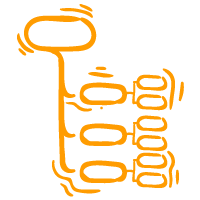
组织结构图布局
通过创建水平、左侧、右侧或分层组织结构图来显示各种结构及其各部分之间的关系。
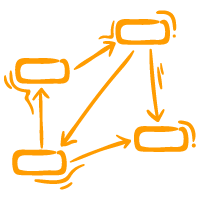
概念图布局
在主题之间添加多个连接点,轻松移动地图上任意位置的主题,并在连接线上添加文字,以方便解释地图。
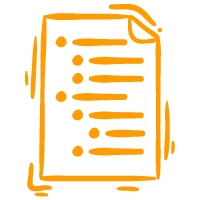
轮廓模式
将任何思维导图转化为实时可编辑的大纲,或从头开始创建你的大纲。
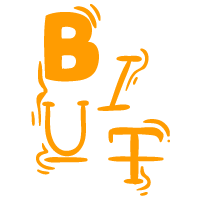
主题中的丰富文本
根据权重、强调(粗体、斜体、下划线、删除线)、颜色和字体家族修改主题中的文本。

复制样式
在多个主题中快速应用相同的格式,如颜色、字体样式、大小和颜色、主题颜色、形状样式。
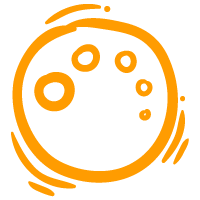
主题
从我们预定义的主题中选择一个,自定义颜色、衬垫、边框和色调。
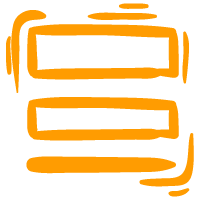
可定制的主题边框
为主题边框增加或减少厚度并选择颜色。
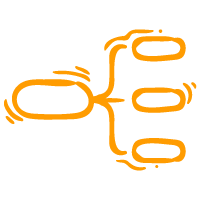
图表布局
有多种布局可供选择:思维导图、概念图、组织结构图、流程图、左右树形图等。
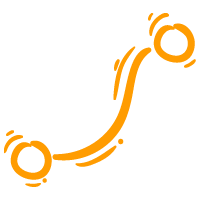
线路类型
从可用的连接线类型中选择:直线、弧线、粗线、曲线、弯头、圆角弯头、角度、无线。
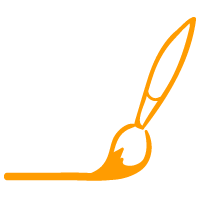
自定义连接
设置厚度、颜色、同级主题或父子主题之间的距离以及锚点。
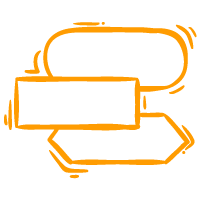
主题形状
有多种形状可供选择:矩形、圆角矩形、椭圆矩形、圆形、椭圆形、直线形、胶囊形、平行四边形、六边形、圆角六边形、菱形、左箭头、右箭头、梯形等。
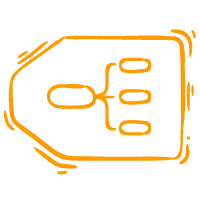
地图边界
各种形状可帮助你突出思维导图的某些部分:直线、圆线、矩形、圆角矩形、波浪形等。
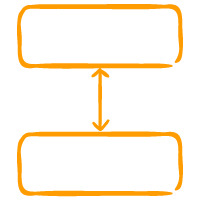
可定制的衬垫
设置主题中文本各边的 padding(上、右、下、左)。
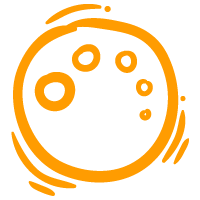
地图主题
从我们预定义的地图主题中任选一个,为你的思维导图设计风格。
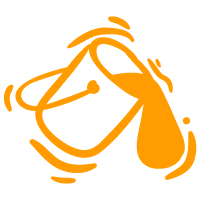
背景颜色
从我们的调色板或通过添加颜色代码为您的地图选择背景颜色。
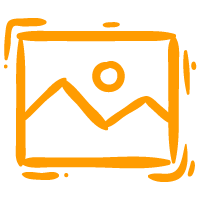
背景图片
从电脑中添加一张图片作为地图背景。
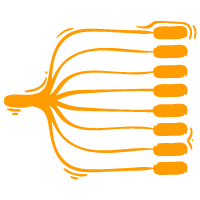
多分支颜色
选择一个调色板,这样地图上的分支线就会有不同的颜色。
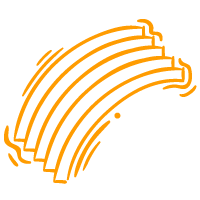
彩虹调色板
选择彩虹方案后,随着地图的延伸,线条将呈现彩虹色调。
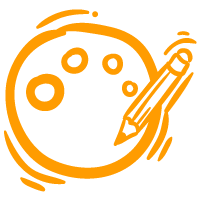
思维导图、概念图和组织结构图的主题编辑器
创建个性化的地图主题,为地图的每一层自定义字体大小、颜色、形状、背景颜色,这样当你创建新地图时,它就会自动以这种格式创建。
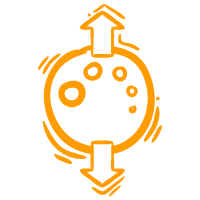
导入和导出主题
使用以前创建的地图主题,或下载刚创建的主题,以便以后使用。
课内合作
学生们可以在合作绘制思维导图的过程中相互学习,发展批判性思维。
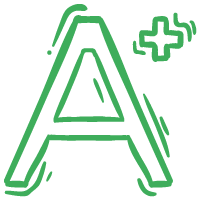
可评分的思维导图作业
让学生在思维导图上单独或合作完成作业的最简单方法,您可以即时访问并评分。
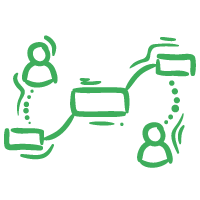
实时协作
您和您的学生可以同时在同一个思维导图上工作,并即时看到每个用户的更新。
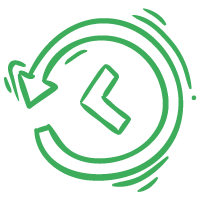
完整的变更记录
回放模式会用不同颜色突出显示每个用户,这样您就可以看到对地图所做的所有更改。
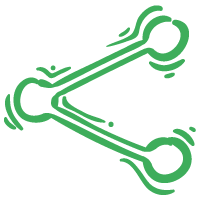
即时分享图表
在思维导图作业中,学生的思维导图可即时与教师共享。
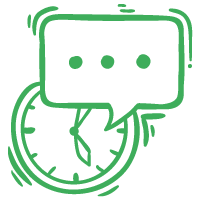
實時意見
教师可根据作业类型给予个人或小组反馈。
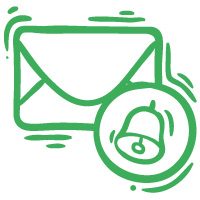
电子邮件通知
每天接收电子邮件通知,了解最近地图的所有更改以及更改者。
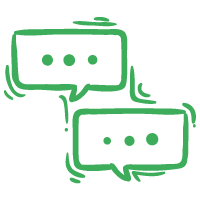
聊天与评论
有关地图的讨论可以在 "聊天 "和 "评论 "版块中进行。
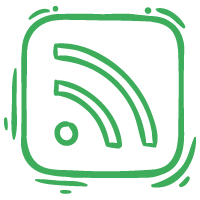
RSS 订阅
按时间顺序记录思维导图上的所有更改以及更改者。
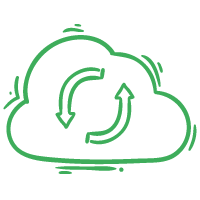
在线同步
将离线地图与在线账户同步,以便与他人进一步分享。

学校管理
从学校许可证中添加和删除用户,并向其他教师授予管理员角色。
简化注册
无需电子邮件、使用访问代码或通过 LTI、G Suite 和 Office 365 集成进行注册。
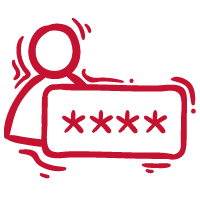
注册访问代码
学生只需输入访问代码和姓名,即可立即访问 Mindomo。
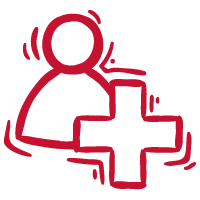
无需电子邮件即可注册
为每个学生设置用户名和密码,帮助他们开始使用 Mindomo。
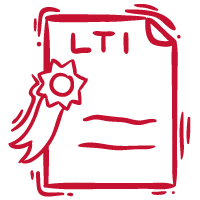
LTI集成
直接从 Moodle、Blackboard、Canvas、Desire2Learn、Clever、Schoology 和 itslearning 使用 Mindomo。
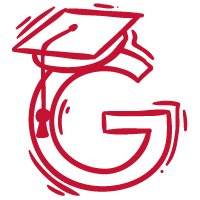
学生和教师都可以直接从 G Suite 中使用 Mindomo。
整合 G Suite 教育應用程式
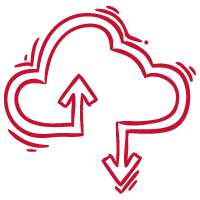
云存储
与云文件存储进行无缝交互:Google Drive、OneDrive、FTP 和 Dropbox。
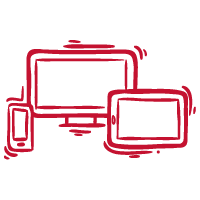
独立于设备
通过笔记本电脑、台式机、平板电脑或智能手机,在线或离线查看和处理地图。
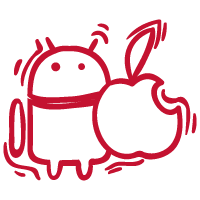
安卓和 iOS 移动版本
使用我们的本地 Android 和 iOS 应用程序随时随地创建思维导图,然后在线同步。



